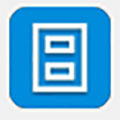
FileCenter 10官方版
详情介绍
FileCenter 10官方版是一款集文件管理与PDF转换为一体的文件管理转换工具软件,主要能帮助使用者在组织电脑文件的同时通过软件自带的编辑器来查看编辑PDF文件。比如用户通过软件的文件管理功能,可以像使用一个强化版的Windows资源管理器一样来管理电脑中的数据,并能对这些数据文件进行移动、删除、复制等多种操作。通过该软件所附带的PDF文件编辑器可以查看编辑PDF文件,全面兼容Windows系统中的所有文件类型,并能对其使用打印功能。FileCenter 10允许用户把所有的文件集中到一个清晰,直观的界面UI内,提供了许多强大的单击文件操作功能:文件预览,转换为 PDF 文档,压缩,安全删除,作为一个拷贝或者新的版本打开,通过电子邮件发送,以及通过电子邮件发送被实时转换的 PDF 的文档。另外,FileCenter 10软件本身所持有的文件搜索功能也可以非常迅速的通过文件名或是文件内容来搜索电脑中的文件,适用于办公,有需要的朋友可以下载看看哦。
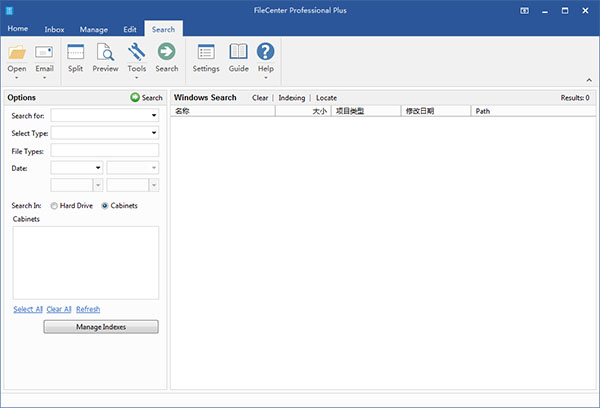
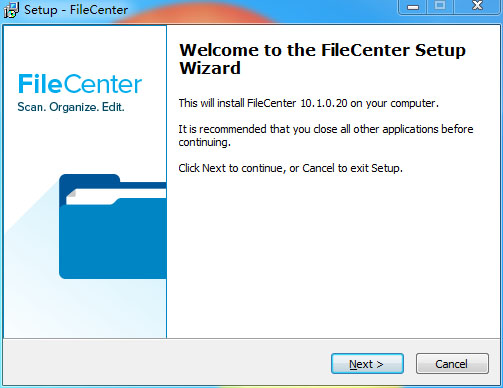
2、阅读软件协议内容勾选iaccept the agreement,点击next
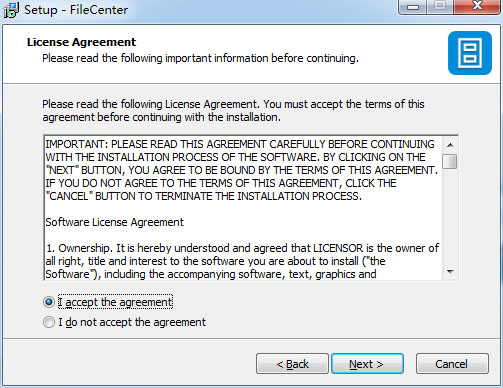
3、选择软件安装类型,默认首选第一个标准安装,点击next
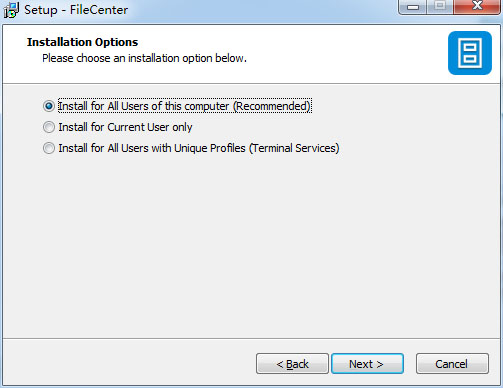
4、弹出注册秘钥将,注册码KTAKRS3-MTJB5J9-EJZFB输入进去,点击next
5、安装软件位置目录放置C:\Program Files (x86)\FileCenter,修改点击browse按钮,点击next
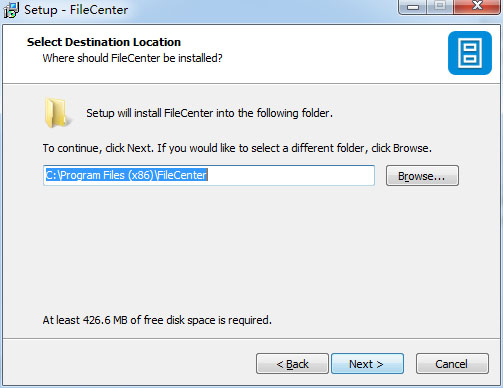
6、开始FileCenter软件程序安装,点击install安装按钮
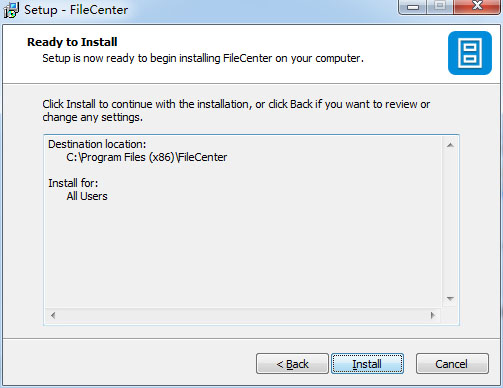
7、加载软件,之后完成安装,点击finish退出软件
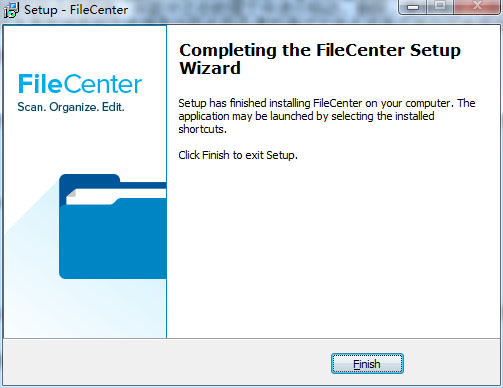
8、软件安装完成后运行软件,在启动软件后自动打开的软件激活窗口中点击Edit Product Key按钮来激活软件密钥输入框,而后将之前得到的让UN健米要输入进去并点击OK即可,而后重启软件。
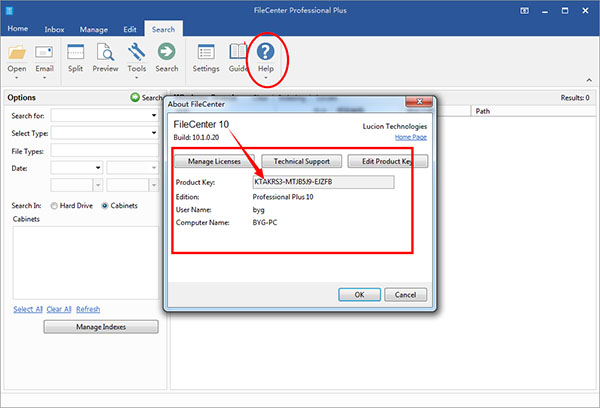
9、重启软件后就能在软件界面上方的名称中看见原本T开头的演示版本字样替换成了professional plus专业版字样,说明注册成功。
FileCenter文件管理软件具有电子控制台界面,将您的数据组织成抽屉、文件夹和文件,并分为三个视图,便于左右导航。文件可以显示为大图标、小图标、缩略图或细节视图。将FileCenter分开的一个功能是与其他Windows程序的兼容性。我们的文件管理软件将您的文件存储在本机Windows文件夹中,而不是将其锁定在专有数据库中,所以即使您停止使用FileCenter,它们也始终可用于其他程序。
2、文件夹和文件名模板
无论您是需要一致命名约定的办公室,还是反复使用相同文件名模式的人员,FileCenter都能让您的生活更轻松。FileCenter具有可重复使用的文件夹布局和标准化的文件名。设置最常用的名称,并在命名文件或创建文件夹时调用它们。
3、收件箱:文件移动工具
维护一个干净,有组织的文件系统的一个重要部分是移动和重新提交文件。通过FileCenter,您可以为传入文件(如网络扫描或传真)定义收件箱位置。还有一个拆分视图。两者都可帮助您轻松地重新组织机柜或从外部将文件带入机柜。您甚至可以在移动时即时重命名文件和文件夹。
4、增强的文件预览和缩略图
你多久打一个文件来检查一下是否是你想要的文件?当你正在寻找一个文件,你需要看看你在找什么。通过FileCenter的内置预览窗口,您可以在点击文件时实时预览文件。预览多种文件而无需打开它们,包括办公文档、电子表格、PDF文件、图片等等。缩略图有时候同样有用。一个好的缩略图可以让你快速看到一个文件是什么。FileCenter Professional提供了一个增强缩略图视图,可以为大多数Windows文件提供缩略图,而不仅仅是图像。
5、PDF编辑器
FileCenter作为一个标准的PDF编辑器和查看器。此屏幕显示在FileCenter中打开的PDF。请注意左侧的页面缩略图,这可以轻松导航文件。另请注意底部的文档选项卡。使用选项卡式界面可以同时打开多个文件并快速访问它们。
6、执行OCR
扫描到的文件只是一张图片。要从扫描中获取实际文本,您需要OCR光学字符识别。OCR通过其形状识别扫描中的字母和字符,为您提供实际的文本来搜索,索引或拉入文字处理器。FileCenter包含内置的OCR。标准版具有基本的OCR引擎,而高级版具有更高精度的OCR引擎,并支持非英文字符。
7、堆叠、加入和分割文档
在FileCenter Professional中,您可以“堆叠”或加入PDF文件,而无需打开它们。只需在“ 管理文件”视图中将一个PDF拖放到另一个PDF上即可。FileCenter Professional还提供增强型缩略图视图,您可以在其中翻阅PDF缩略图中的页面,甚至在不打开文件的情况下分割PDF文件或提取页面。
2、增强的文件管理工具
3、兼容云服务(Dropbox,Google Drive等)
4、网络兼容
5、本地搜索
6、网络搜索
7、基本的PDF编辑器
8、增强的PDF编辑功能
9、基本扫描
10、增强的扫描选项
11、自动文件分离和路由
12、扫描自动页面清理
13、条形码支持
14、内置OCR引擎
15、OmniPage OCR
16、区域OCR:从OCR文本自动文件命名
17、PDF打印机
18、一键转换为PDF
19、将扫描或PDF转换为格式化的Office文档
20、网络管理工具
FileCenter将可能被认为是几个不同程序的内容组合到一个单一的,流畅的界面中。您可以轻松地从一个任务转移到另一个功能,实现许多与日常文件相关的工作,而无需离开界面。您可以在这里看到FileCenter的主要部分,并向您显示要访问的功能的位置。如果您查看FileCenter界面的顶部,您将看到一行四个选项卡:文件、管理、编辑和搜索。
1、管理选项卡
“管理”选项卡是您组织文件的位置,把它想象成更好的Windows资源管理器。任何你可以在Windows资源管理器中做的事情,你都可以在这里做到:打开文件、删除文件、重命名文件、复制文件、移动文件等。但大多数情况下,您将浏览、组织和管理您任何类型的文件。
2、编辑选项卡
如果“管理”选项卡与Windows资源管理器类似,“编辑”选项卡就像更好的Adobe Acrobat,与Microsoft Word一样。这是一个打开文件并对其进行更改的地方。“编辑”选项卡是一个“PDF编辑器”,用于查看和编辑PDF文件的工具。在这里,您将打印一个文件,添加或删除页面、填写表格、添加注释和注释等。
3、搜索选项卡
“搜索”选项卡还补充了“管理”选项卡。管理选项卡为组织文件提供了非常好的结构,通常该组织可以帮助您快速访问文件。然而,有时候你会错放一个文件,或忘记你放在哪里,这就是搜索选项卡的位置。使用搜索选项卡搜索文件。您可以按文件名搜索,也可以搜索文件的正文。
4、收件箱标签
并非所有的用户都需要收件箱选项卡,但是那些做的人会发现它很方便。使用收件箱将入站文件移动到文件中心。“入站文件”是什么意思?以下是一些示例:从网络扫描仪发出的文件、数码相机上的文件、便携式扫描仪上的文件、传真服务中的文件。这些文件是从某些设备或服务进入您的办公室的文件。
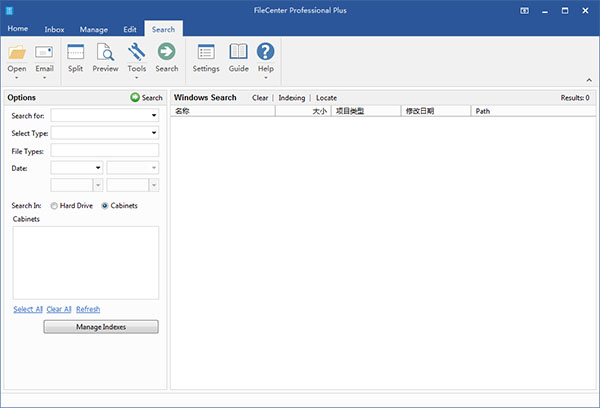
FileCenter 10官方版安装教程
1、鼠标右键下载双击解压软件包,得到FileCenterSetup10.exe软件安装源文件与软件密钥,而后运行FileCenterSetup10.exe文件安装软件,开始软件安装向导,点击next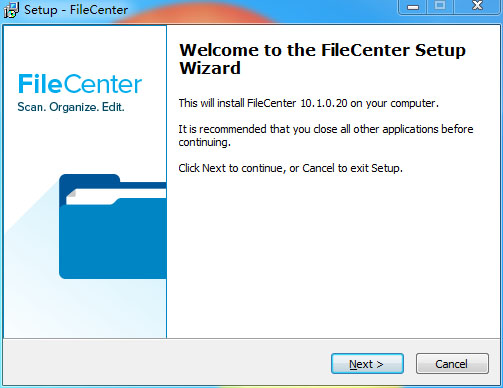
2、阅读软件协议内容勾选iaccept the agreement,点击next
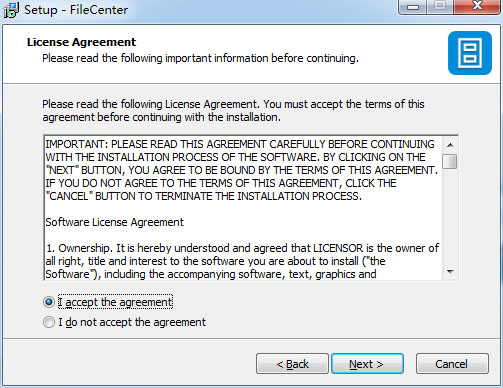
3、选择软件安装类型,默认首选第一个标准安装,点击next
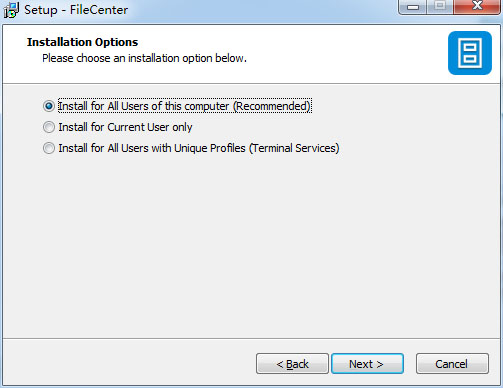
4、弹出注册秘钥将,注册码KTAKRS3-MTJB5J9-EJZFB输入进去,点击next
5、安装软件位置目录放置C:\Program Files (x86)\FileCenter,修改点击browse按钮,点击next
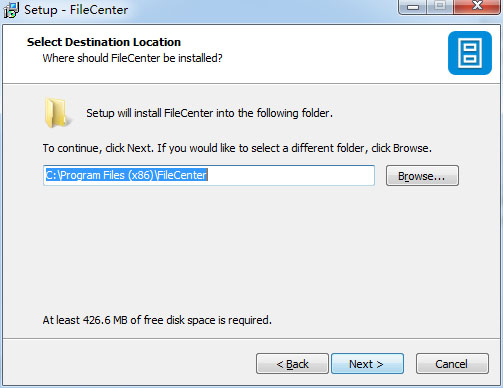
6、开始FileCenter软件程序安装,点击install安装按钮
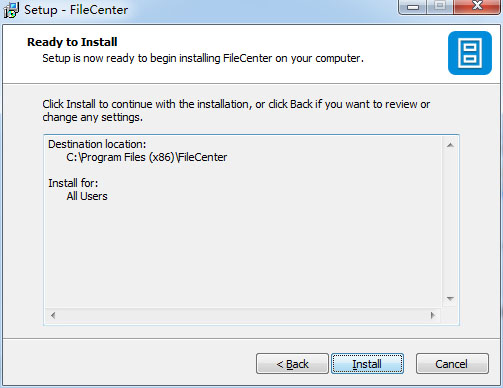
7、加载软件,之后完成安装,点击finish退出软件
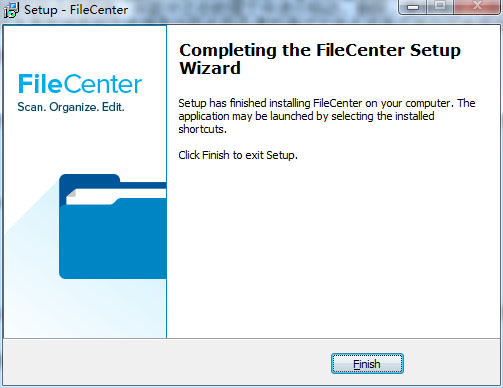
8、软件安装完成后运行软件,在启动软件后自动打开的软件激活窗口中点击Edit Product Key按钮来激活软件密钥输入框,而后将之前得到的让UN健米要输入进去并点击OK即可,而后重启软件。
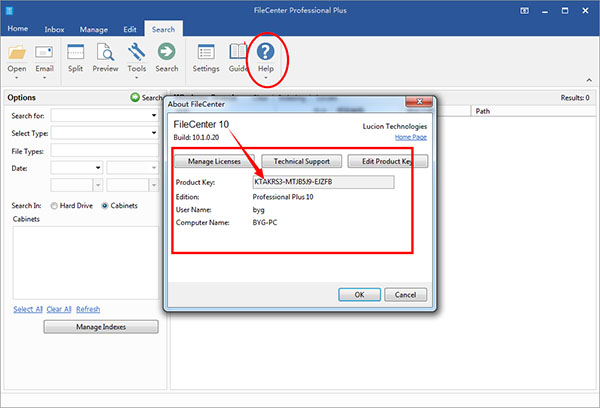
9、重启软件后就能在软件界面上方的名称中看见原本T开头的演示版本字样替换成了professional plus专业版字样,说明注册成功。
FileCenter 软件特点
1、直观的文件组织FileCenter文件管理软件具有电子控制台界面,将您的数据组织成抽屉、文件夹和文件,并分为三个视图,便于左右导航。文件可以显示为大图标、小图标、缩略图或细节视图。将FileCenter分开的一个功能是与其他Windows程序的兼容性。我们的文件管理软件将您的文件存储在本机Windows文件夹中,而不是将其锁定在专有数据库中,所以即使您停止使用FileCenter,它们也始终可用于其他程序。
2、文件夹和文件名模板
无论您是需要一致命名约定的办公室,还是反复使用相同文件名模式的人员,FileCenter都能让您的生活更轻松。FileCenter具有可重复使用的文件夹布局和标准化的文件名。设置最常用的名称,并在命名文件或创建文件夹时调用它们。
3、收件箱:文件移动工具
维护一个干净,有组织的文件系统的一个重要部分是移动和重新提交文件。通过FileCenter,您可以为传入文件(如网络扫描或传真)定义收件箱位置。还有一个拆分视图。两者都可帮助您轻松地重新组织机柜或从外部将文件带入机柜。您甚至可以在移动时即时重命名文件和文件夹。
4、增强的文件预览和缩略图
你多久打一个文件来检查一下是否是你想要的文件?当你正在寻找一个文件,你需要看看你在找什么。通过FileCenter的内置预览窗口,您可以在点击文件时实时预览文件。预览多种文件而无需打开它们,包括办公文档、电子表格、PDF文件、图片等等。缩略图有时候同样有用。一个好的缩略图可以让你快速看到一个文件是什么。FileCenter Professional提供了一个增强缩略图视图,可以为大多数Windows文件提供缩略图,而不仅仅是图像。
5、PDF编辑器
FileCenter作为一个标准的PDF编辑器和查看器。此屏幕显示在FileCenter中打开的PDF。请注意左侧的页面缩略图,这可以轻松导航文件。另请注意底部的文档选项卡。使用选项卡式界面可以同时打开多个文件并快速访问它们。
6、执行OCR
扫描到的文件只是一张图片。要从扫描中获取实际文本,您需要OCR光学字符识别。OCR通过其形状识别扫描中的字母和字符,为您提供实际的文本来搜索,索引或拉入文字处理器。FileCenter包含内置的OCR。标准版具有基本的OCR引擎,而高级版具有更高精度的OCR引擎,并支持非英文字符。
7、堆叠、加入和分割文档
在FileCenter Professional中,您可以“堆叠”或加入PDF文件,而无需打开它们。只需在“ 管理文件”视图中将一个PDF拖放到另一个PDF上即可。FileCenter Professional还提供增强型缩略图视图,您可以在其中翻阅PDF缩略图中的页面,甚至在不打开文件的情况下分割PDF文件或提取页面。
FileCenter 软件功能
1、基本的文件管理2、增强的文件管理工具
3、兼容云服务(Dropbox,Google Drive等)
4、网络兼容
5、本地搜索
6、网络搜索
7、基本的PDF编辑器
8、增强的PDF编辑功能
9、基本扫描
10、增强的扫描选项
11、自动文件分离和路由
12、扫描自动页面清理
13、条形码支持
14、内置OCR引擎
15、OmniPage OCR
16、区域OCR:从OCR文本自动文件命名
17、PDF打印机
18、一键转换为PDF
19、将扫描或PDF转换为格式化的Office文档
20、网络管理工具
FileCenter 界面介绍
主界面FileCenter将可能被认为是几个不同程序的内容组合到一个单一的,流畅的界面中。您可以轻松地从一个任务转移到另一个功能,实现许多与日常文件相关的工作,而无需离开界面。您可以在这里看到FileCenter的主要部分,并向您显示要访问的功能的位置。如果您查看FileCenter界面的顶部,您将看到一行四个选项卡:文件、管理、编辑和搜索。
1、管理选项卡
“管理”选项卡是您组织文件的位置,把它想象成更好的Windows资源管理器。任何你可以在Windows资源管理器中做的事情,你都可以在这里做到:打开文件、删除文件、重命名文件、复制文件、移动文件等。但大多数情况下,您将浏览、组织和管理您任何类型的文件。
2、编辑选项卡
如果“管理”选项卡与Windows资源管理器类似,“编辑”选项卡就像更好的Adobe Acrobat,与Microsoft Word一样。这是一个打开文件并对其进行更改的地方。“编辑”选项卡是一个“PDF编辑器”,用于查看和编辑PDF文件的工具。在这里,您将打印一个文件,添加或删除页面、填写表格、添加注释和注释等。
3、搜索选项卡
“搜索”选项卡还补充了“管理”选项卡。管理选项卡为组织文件提供了非常好的结构,通常该组织可以帮助您快速访问文件。然而,有时候你会错放一个文件,或忘记你放在哪里,这就是搜索选项卡的位置。使用搜索选项卡搜索文件。您可以按文件名搜索,也可以搜索文件的正文。
4、收件箱标签
并非所有的用户都需要收件箱选项卡,但是那些做的人会发现它很方便。使用收件箱将入站文件移动到文件中心。“入站文件”是什么意思?以下是一些示例:从网络扫描仪发出的文件、数码相机上的文件、便携式扫描仪上的文件、传真服务中的文件。这些文件是从某些设备或服务进入您的办公室的文件。
下载地址
- 电脑版
有问题?点击反馈,小编认真对待每一条反馈,尽可能解决用户遇到的问题!
如下载资源安装包需要解密,密码为3322软件站纯网址:www.32r.com
同类软件
网友评论
共0条评论(您的评论需要经过审核才能显示)
分类列表
类似软件
-

xplorer2(资源管理器)专业中文版 v6.0.0.3官方版 文件管理 / 3.63M
-

treesize磁盘空间分析管理工具 v9.4.2.2004 磁盘工具 / 70.95M
-

ifunbox(苹果文件管理工具)中文版 v4.4官方版 手机工具 / 43.58M
-

WinNc10文件管理器 v10.7.5官方版 文件管理 / 23.68M
-

智信文件档案管理系统 v3.01官方版 文件管理 / 12.04M
精彩发现
换一换专题推荐
本类排行
月排行总排行




























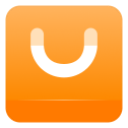




 赣公网安备 36010602000087号
赣公网安备 36010602000087号